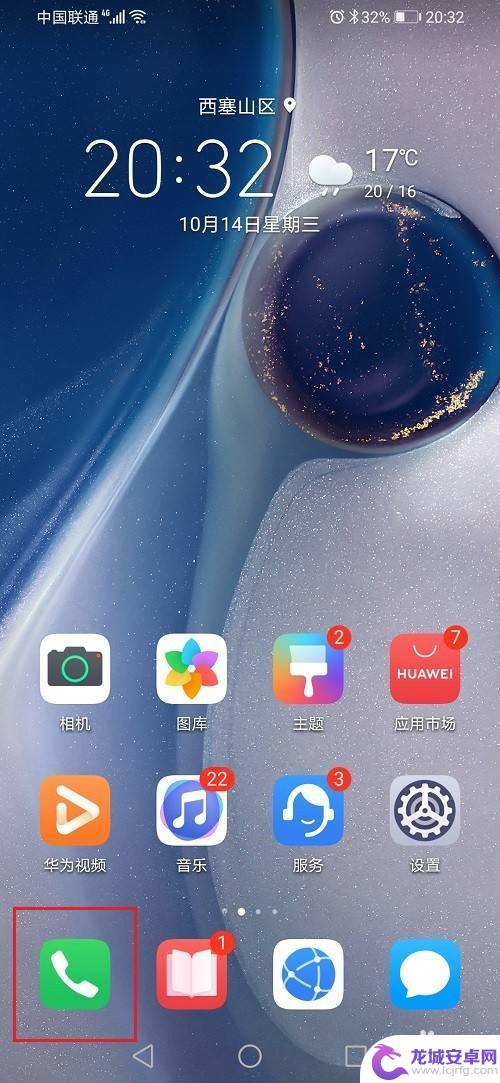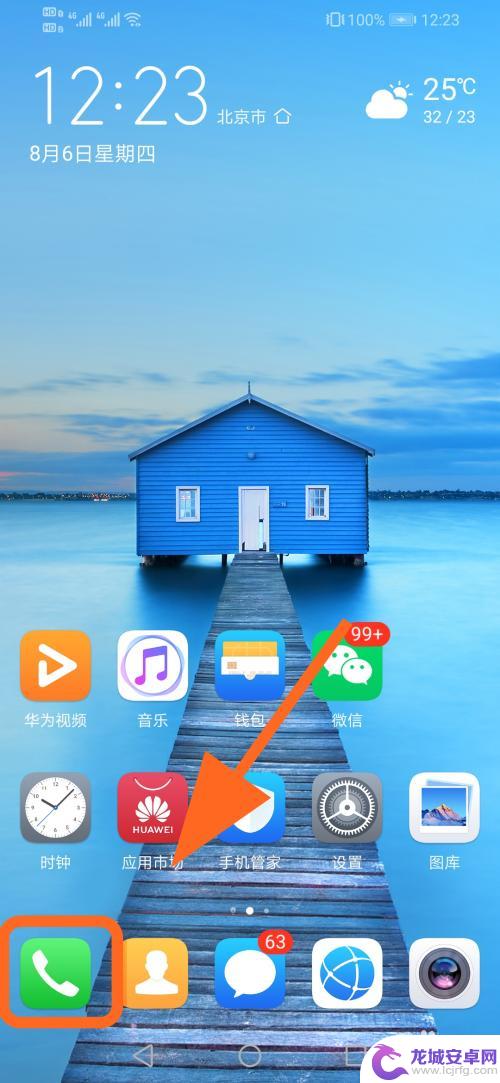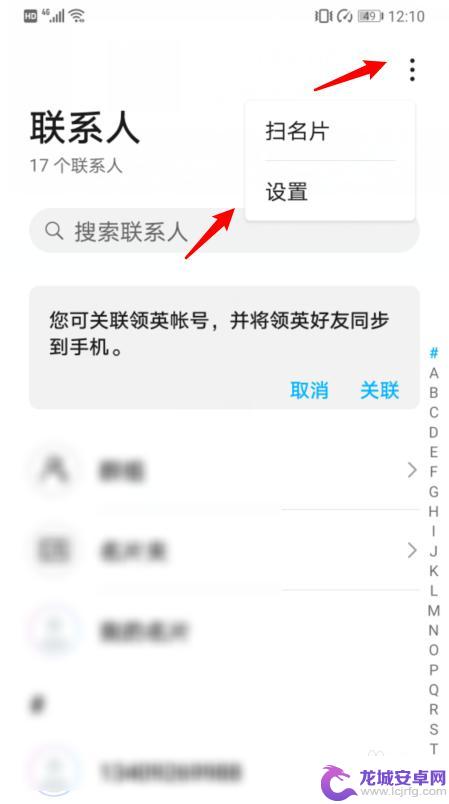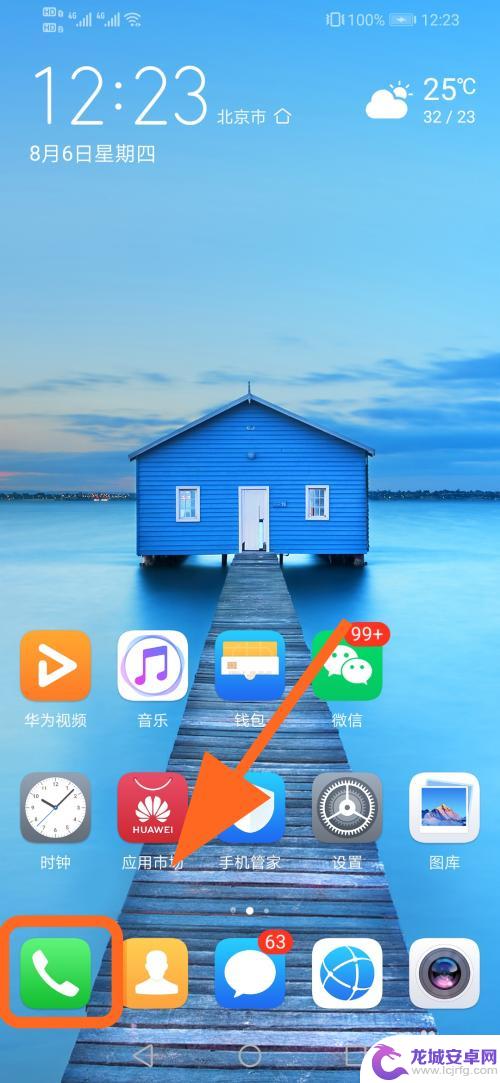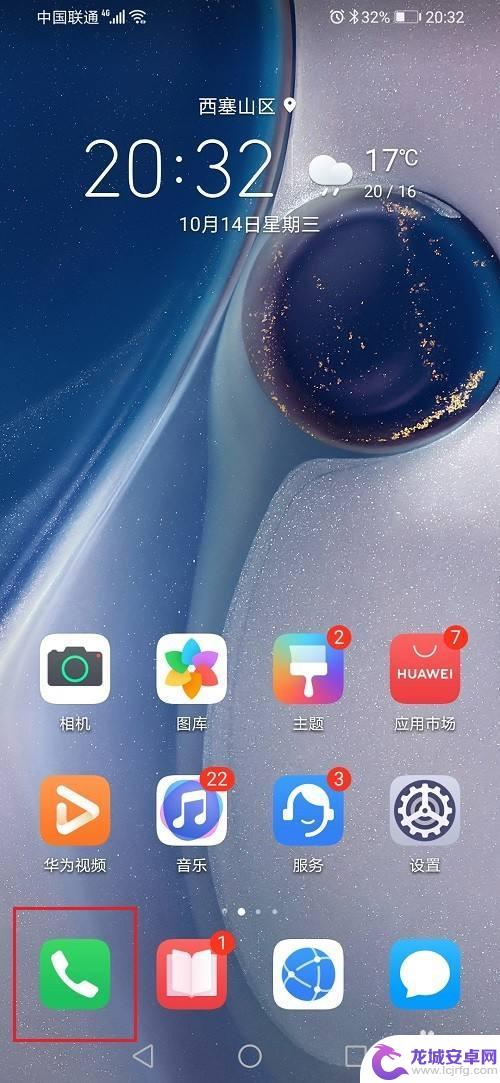怎么把华为手机通讯录导入苹果手机 华为手机通讯录如何导入苹果手机
在现代社会中手机已经成为我们生活中不可或缺的一部分,当我们更换手机品牌时,面临的一个重要问题就是如何将之前的通讯录数据导入到新的手机中。尤其是在将华为手机通讯录导入苹果手机的过程中,许多人可能会遇到一些困惑和难题。该如何高效地完成这一操作呢?本文将为大家详细介绍华为手机通讯录如何导入苹果手机的方法和步骤,帮助大家解决这个问题。无论您是因为什么原因需要将通讯录数据迁移到苹果手机,本文都将为您提供有效的解决方案。让我们一起来探索吧!
华为手机通讯录如何导入苹果手机
具体方法:
1.打开华为手机后,进入联系人界面,点击右上方的图标,选择设置。
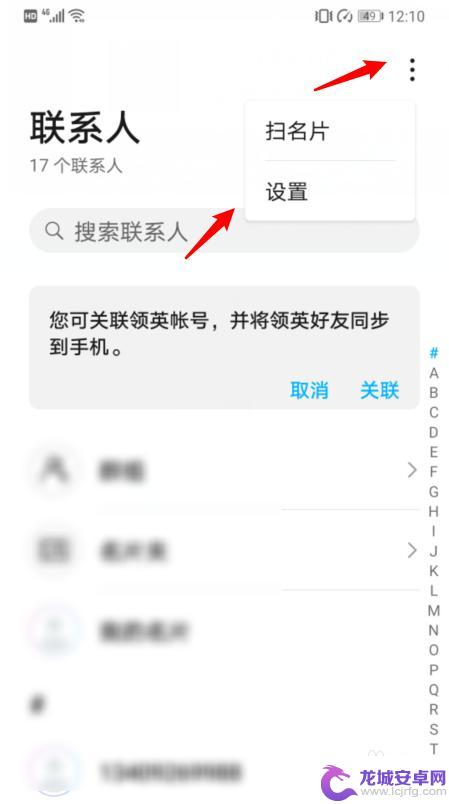
2.在设置内,选择导入/导出的选项。
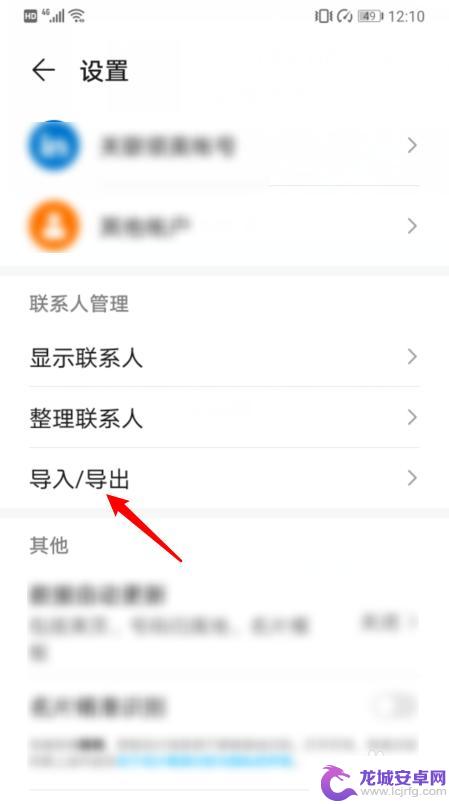
3.点击后,选择导出到SIM卡的选项。
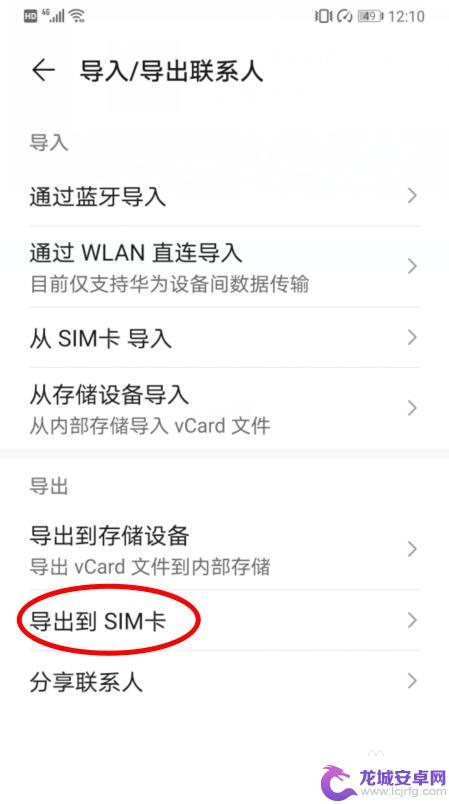
4.点击后,在下方选择手机的选项。
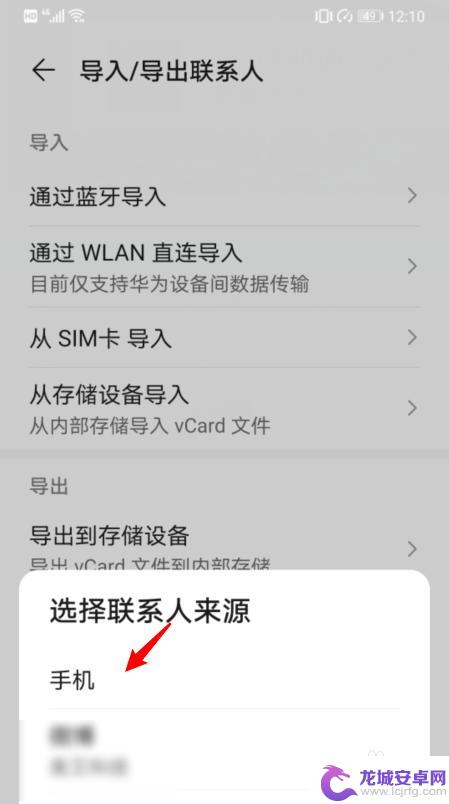
5.之后,选择全选,并点击导出,将所有联系人导出到SIM卡。
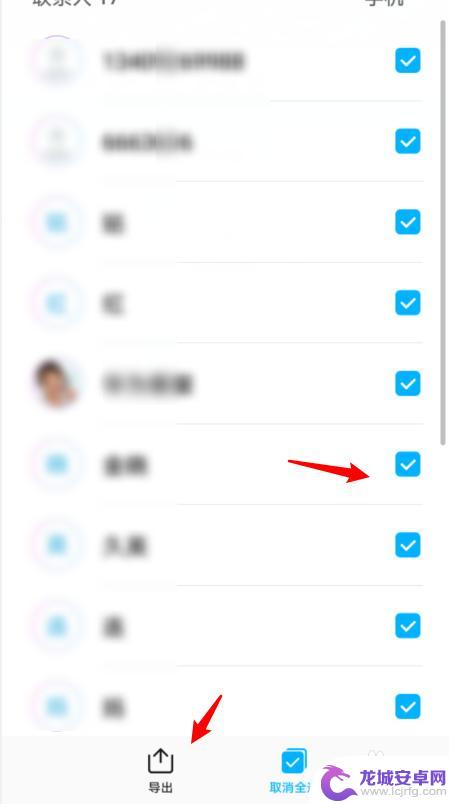
6.将SIM卡安装在iPhone手机上,进入设置,点击通讯录。
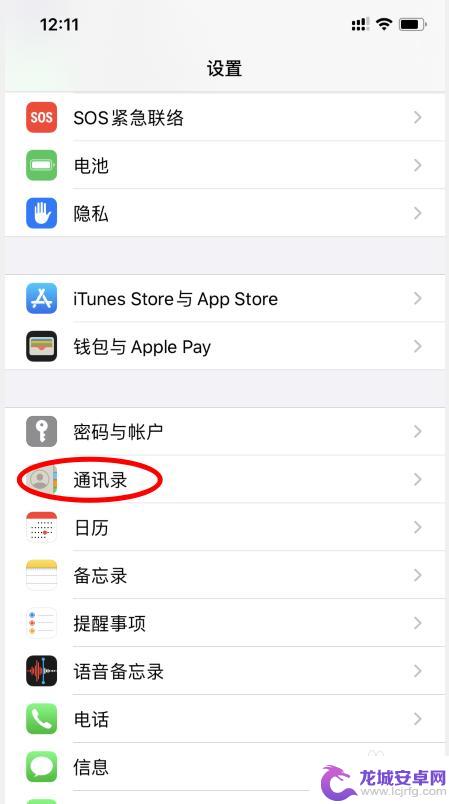
7.点击下方的导入SIM卡通讯录的选项。
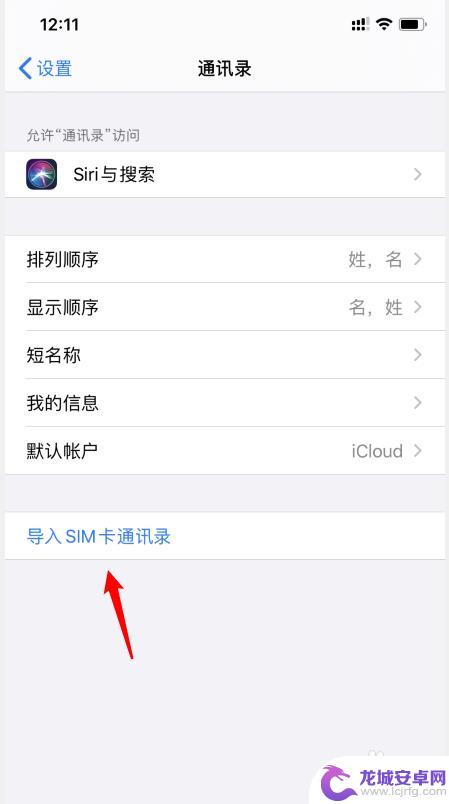
8.之后,选择我的iPhone的选项。即可将华为手机的通讯录导入苹果手机。
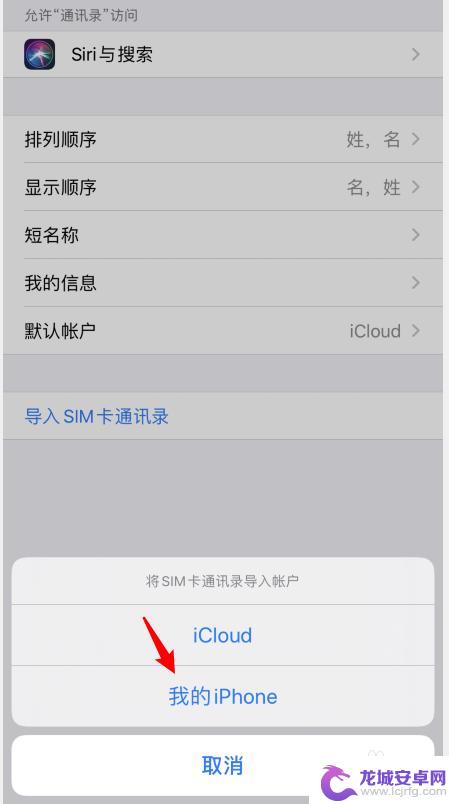
以上就是如何将华为手机通讯录导入苹果手机的全部内容,如果您遇到相同的问题,可以按照本文的方法来解决。
相关教程
-
怎样把华为手机通讯录导入另一个手机 华为手机通讯录同步到新手机方法
在日常生活中,我们经常会更换手机或者备份手机数据,当我们换到一部新手机时,如何将旧手机中重要的通讯录数据导入到新手机中呢?针对华为手机用户来说,同步通讯录数据至新手机是一项十分...
-
华为怎么把电话号码导入到sim卡 华为手机如何将通讯录电话号码导入SIM卡
在日常使用手机的过程中,我们经常需要将手机中的联系人信息导入到SIM卡中,以便在更换手机或备份数据时能够轻松地迁移联系人信息,对于华为手机用户来说,如何将通讯录中的电话号码导入...
-
华为手机通讯录怎么转到苹果手机 华为手机通讯录导入苹果手机的步骤
在现代社会手机通讯录成为了人们生活中不可或缺的一部分,当我们更换手机品牌时,如何将之前华为手机中珍贵的通讯录转移到新的苹果手机上却成为了一个问题。幸运的是华为手机通讯录导入苹果...
-
华为手机怎么把手机上的号码导入卡上 华为手机如何将通讯录电话号码导入SIM卡
在日常生活中,我们经常会需要将手机上的联系人号码导入SIM卡中,以便在更换手机或备份数据时能够方便地使用,对于华为手机用户来说,如何将通讯录电话号码导入SIM卡可能是一个常见的...
-
如何将华为手机通讯录导入手机卡 华为手机如何导入通讯录到SIM卡
在日常生活中,我们经常会更换手机或者备份手机通讯录到SIM卡中,以便在需要的时候能够快速找到联系人信息,对于华为手机用户来说,将通讯录导入手机卡是一项很常见的操作。很多人可能不...
-
如何把旧手机的通讯录导入新手机华为 华为手机通讯录导入新手机步骤
在现代社会手机已经成为我们日常生活中不可或缺的工具,随着科技的不断更新换代,我们也经常更换手机来追随潮流。很多人在更换手机时都会面临一个问题,那就是如何将旧手机中的通讯录导入新...
-
如何用语音唤醒苹果6手机 苹果手机语音唤醒功能怎么开启
苹果6手机拥有强大的语音唤醒功能,只需简单的操作就能让手机立即听从您的指令,想要开启这项便利的功能,只需打开设置,点击Siri和搜索,然后将允许Siri在锁定状态下工作选项打开...
-
苹果x手机怎么关掉 苹果手机关机关不掉解决方法
在我们日常生活中,手机已经成为了我们不可或缺的一部分,尤其是苹果X手机,其出色的性能和设计深受用户喜爱。有时候我们可能会遇到一些困扰,比如无法关机的情况。苹果手机关机关不掉的问...
-
如何查看苹果手机详细信息 苹果手机如何查看详细设备信息
苹果手机作为一款备受瞩目的智能手机,拥有许多令人称赞的功能和设计,有时我们可能需要查看更详细的设备信息,以便更好地了解手机的性能和配置。如何查看苹果手机的详细信息呢?通过一些简...
-
手机怎么把图片保存到u盘 手机照片传到U盘教程
在日常生活中,我们经常会遇到手机存储空间不足的问题,尤其是拍摄大量照片后,想要将手机中的照片传输到U盘中保存是一个很好的解决办法。但是许多人可能不清楚如何操作。今天我们就来教大...